Trabaja de manera más inteligente con la Guía del usuario de PDFelement
-
Cómo Empezar
-
Organizar archivos PDF
- Duplicar Páginas PDF
- Dividir un archivo PDF
- Reemplazar una página en un PDF
- Etiquetas de las páginas en PDF
- Recortar Páginas PDF
- Girar un PDF
- Eliminar páginas de un PDF
- ¿Cómo insertar páginas desde el escáner?
- Comprimir PDF
- Eliminar las páginas en blanco de un PDF
- Conteo de palabras y conteo de páginas en PDF
- Comparar PDFs
- Cambiar el tamaño de las páginas de un PDF
- Recortar PDF por lotes
- Establecer margen de página
- Extraer páginas de un PDF
- Insertar una página en un PDF
- Hacer el sello entre páginas
-
Editar archivos PDF
- ¿Cómo agregar una marca de tiempo a los archivos PDF?
- ¿Cómo agregar texto vertical?
- Importar como capas
- Añadir audios o vídeos a un PDF
- Editar texto PDF
- Verificación ortográfica en PDF
- Editar imágenes
- Editar hipervínculo
- Agregar marca de agua a PDF
- Cambiar el fondo en PDF
- Agrega encabezado o pie de página
- Numeración Bates
- Aplanar PDF
- Añadir números de página a PDF
- Agregar un código QR a un PDF
- Grabación de pantalla de PDF
-
Rellenar formulario PDF
- Cómo establecer la posición del campo de formulario
- Hacer un formulario rellenable manualmente
- Alineación de formularios PDF
- Extraer información de un PDF
- [Bonus] Cómo crear un formulario rellenable en Google Docs
- Lista de campos del formulario de comprobación
- ¿Cómo hacer anotaciones en Google Docs?
- Importar/Exportar datos
- Propiedades de formulario en PDF
- Reconocer carácteres en formularios PDF
- ¿Cómo añadir notas adhesivas a PDF? [Actualizado agto. de 2025]
- Reconocer una tabla en un PDF
- Rellenar formularios PDF
-
Anotar archivos PDF
-
Crear archivos PDF
-
Ver PDF
- Toma capturas de pantalla en un PDF
- ¿Cómo leer un PDF en orden inverso?
- ¿Cómo leer en modo nocturno?
- Vista con reglas y cuadrículas
- Búsquedas en Wikipedia
- Cómo leer un PDF en voz alta
- Cómo utilizar la función "Vista dividida"
- Leer archivos PDF
- Navegar PDF
- Ver varios archivos PDF
- Agregar marcadores a PDF
-
Convertir archivos PDF
-
Compartir archivos PDF
-
Abrir PDF
-
PDF OCR
-
Proteger y firmar PDF
- ¿Cómo aplicar la censura a varias páginas?
- ¿Cómo sincronizar firmas o sellos?
- Cómo poner la firma
- Cómo negarse a firmar
- Cómo descargar el documento firmado
- Enviar PDF para obtener firmas electrónicas
- Protege PDF con contraseña
- Redactar PDFs
- Firma por lote
- Crear contornos para texto
- Firmar PDF en Windows
-
Imprimir archivos PDF
-
Combinar archivos PDF
-
Herramientas de IA para PDF
- ¿Cómo traducir archivos PDF por lotes?
- ¿Cómo obtener una traducción lado a lado?
- ¿Cómo utilizar la edición inteligente de imágenes?
- Cómo utilizar la edición inteligente de imágenes
- Personalizar el Asistente de IA
- Cómo chatear con varios PDF
- Tarjetas de conocimiento
- Cómo generar imágenes con IA
- Corrector gramatical de PDF
- Traducir PDF
- Resumir varios PDF
- ChatGPT AI Asistente de lectura
- Detector de contenido IA
- Personalizar instrucciones IA
- Explicar contenido y código
- Convertir PDF a Markdown
- Corregir PDF
- Resumir PDF
- Reescribir PDF
- Cambiar modelos de IA
- Documento de Redacción Inteligente
- Resumir un PDF a un mapa mental
PDFelement 11
PDFelement 10
PDFelement 9
PDFelement 8
Cómo establecer la posición del campo de formulario
Uno de los editores de PDF más convenientes que existen es PDFelement, que ofrece varias posibilidades de edición a los usuarios, como completar formularios en varias posiciones.
Este software ofrece tecnología de reconocimiento de formularios que hace que el formulario PDF se pueda rellenar con varias opciones de edición. Puedes establecer las posiciones de campo deseadas en diferentes anchos, alturas y más. De esta manera, los usuarios pueden aumentar el área del cuadro de texto, dejando espacio para agregar manualmente casillas de verificación, etiquetas, imágenes y más. Pasemos a los sencillos pasos que se indican a continuación y aprendamos cómo configurar la posición del campo de formulario:
Establecer la posición del campo de formulario:
-
Primero, abre el editor de PDF y haz clic en el botón “Abrir PDF” en la interfaz principal para insertar el formulario PDF.
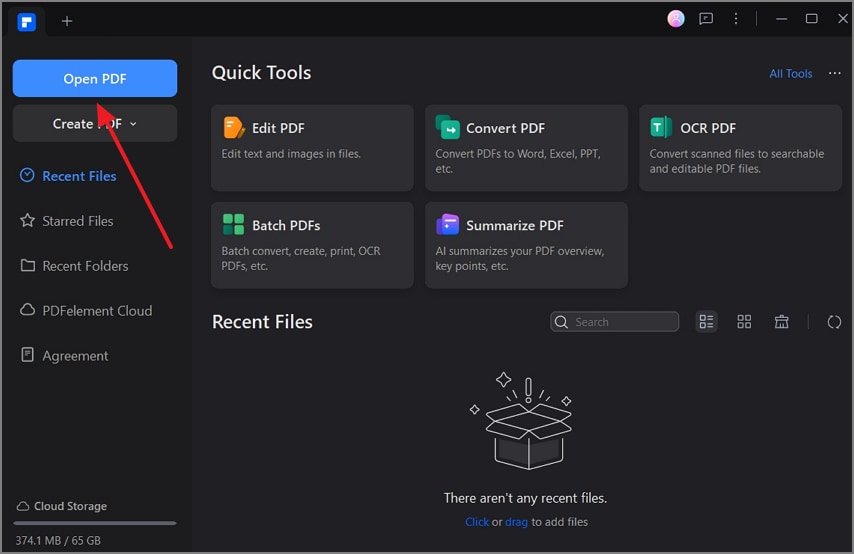 Abrir PDF desde forma
Abrir PDF desde forma -
Abre la pestaña “Formulario” desde la barra de herramientas superior y presiona la opción “Reconocer formulario” para que los cuadros sean editables. Después de eso, haz clic derecho en cualquier cuadro de formulario y selecciona la opción “Propiedades” del menú desplegable.
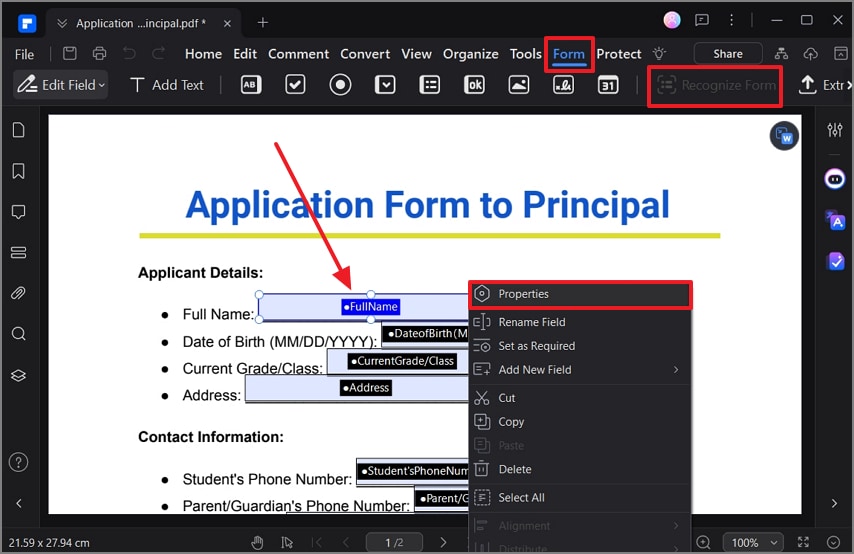 Propiedades de acceso del formulario
Propiedades de acceso del formulario -
En el cuadro de diálogo “Propiedades”, abre la pestaña “Posición” del panel izquierdo y accede a las distintas opciones de posición. Desde aquí, configura las unidades arriba y abajo de “Ancho”, “Alto”, “Alinear abajo” y más. A continuación, pulsa el botón “Cerrar” para ver el campo de formulario modificado.
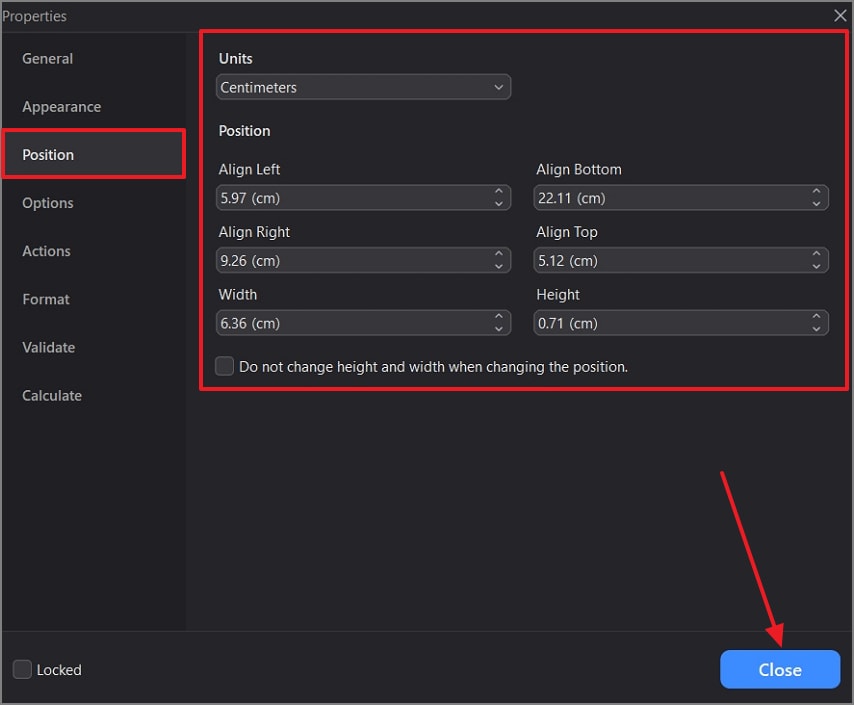 Realizar ajustes de posición
Realizar ajustes de posición
Artículos relacionados
Artículos destacados
¿Cómo abrir un archivo PDF dañado?
Un PDF dañado podría haber perdido su formato o alguno de sus contenidos, o podría ser completamente inaccesible. Descubre 6 posibles formas de cómo abrir archivos de PDF corruptos.
Reseña: mejores conversores PPT a PDF para archivos de gran tamaño
Conoce los mejores 7 conversores de PDF a PPT que mejoran la gestión de archivos de gran tamaños. Mejora tus presentaciones sin problemas consultando nuestra reseña detallada y nuestras recomendaciones.
4 maneras probadas de guardar archivos PDF desde Google Chrome
¿No puedeS guardar el archivo PDF abierto en Chrome? En realidad, es bastante fácil. PuedeS guardar cualquier archivo PDF abierto en Chrome de las cuatro maneras siguientes.
Preguntas frecuentes
¿Por Qué PDFelement Se Detiene de Forma Inesperada?
Esta guía te permite saber qué hacer cuando PDFelement deja de funcionar.
¿Qué Hago Si PDFelement No Puede Editar PDF en Mac?
Lea esta guía para saber qué hacer cuando PDFelement para Mac no puede editar archivos PDF.
¿Dónde puedo obtener mi factura (pedido iOS)?
Te mostramos cómo obtener tu factura.


